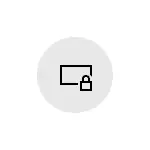
Yn dizze ynstruksje detaillearre wat te dwaan as it blokkearjende skermôfgrûn net feroaret om it probleem net te korrigearjen dan it kin wurde feroarsake en oanfoljende ynformaasje dy't nuttich kin wêze foar it oplossen.
- Feroarsaket dat de eftergrûn net feroaret op it slotskerm
- Manieren om it probleem te korrigearjen
- Fideo-ynstruksje
Mooglike redenen foar de eftergrûn fan 'e blokkearmerken feroaret net
Under de mooglike redenen dy't liede ta it feit dat wallpaper op it slot skerm as "Windows: ynteresse" net kin wurde feroare.
- Yndividuele Windows 10-tsjinsten útskeakelje, Josyfunksjes fan systeem útskeakelje en útskeakelje, faak brûke ferskate hulpprogramma's foar "Disconnecting Surveillance". It feit is dat it wallpaper "Windows-ynteresse" komt út Microsoft Servers en dizze servers kinne ek wurde blokkearre mei sokke slûzen. In ferlykber effekt kin brûkt wurde troch vpn en proxy.
- De feroaring fan wallpapers beskoattelje yn 'e pleatslike groepsbelied foar groepsbelied as registerbewurker. Yn dit gefal sille jo sjen dat it werjaan fan 'e eftergrûn net aktyf is, en oan' e boppekant fan 'e blokynstellingen Finsterynstellingen: "Guon fan dizze parameters binne ferburgen of kontroleare troch jo organisaasje."

- SPEELDINGEN FAIL-IN BINDENDE BESLEIDINGEN BEBLIEDE MANAGANG FAILS FOAR FOAR NIJE LOCK-skermbehang krije.
noat De kar fan "Windows-ynteresse" as eftergrûn betsjuttet net dat wallpaper sil alle dagen feroarje, sels as de funksje goed is.
Dêrnjonken, foar har ferskowing moatte jo ferbine mei it ynternet as jo jo kompjûter of laptop ynskeakelje - As jo allinich ferbine nei it oanmelden oan it systeem, wikselje net yn 'e takomst yn nei it slotskerm yn nei it slotskerm (bygelyks blokkearje de kompjûter mei wichtige kombinaasje Windows + L. ), Wallpapers meie net langer feroarje.
Manieren om it probleem te korrigearjen mei Windows ynteressant
Foar de earste fan 'e beskreaune opsjes foar wat beslút, sil it net mooglik oanbiede: it hinget allegear ôf yn it systeem en jo winsk om it brûken fan nutsbedriuwen te ferlitten dat de brûkers blokkeart de of oare funksjes fan Windows 10.De optimale oplossing yn dit gefal is: Skeakelje alle feroaringen útskeakele (of weromsette fan Windows 10), útskeakelje VPN en proxy-tsjinsten, of brûk in slideshow út jo eigen foto's op it slotskerm troch de passende opsje te selektearjen.
Skeakelje it ferbod op 'e eftergrûn fan it slot
Yn it twadde senario kinne wy belied útskeakelje dy't ynterferearje mei de feroaring yn 'e eftergrûnôfbylding:
- As jo Windows 10 Pro of Enterprise hawwe ynstalleare, druk dan op kaaien. Win + R. (Win - Toets mei Windows Emblem), Enter gpedit.msc. En druk op Enter.
- Yn 'e pleatslike groepsbelied dat bewurker is iepenet, gean nei de seksje fan kompjûterfiguraasjes - bestjoerlike sjabloanen - Control Panel - Personalisaasje.
- Dûbelklikke op de "Pre-Chargeing The Lock Screen Ofbylding" Parameter en set de wearde yn om "útskeakele". Standert moat de status fan oare parameters yn deselde seksje "net spesifisearre" wêze.

- Yn Windows 10 thús Druk op kaaien Win + R. Yngean regedit. En druk op Enter.
- Yn 'e registerbewurker gean nei de sjeksjes fan' e seksje_local_machine \ software \ policies \ Microsoft \ Windows \ personalisaasje yn dizze seksje, wiskje de parameter Nochangginglockscreen (of set syn wearde gelyk oan 0). Tink derom dat elke oare parameters yn dizze seksje net moatte wêze (útsein foar de standert).
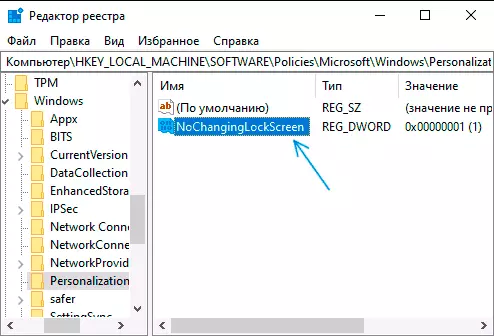
Nei it útfieren fan dizze aksjes, as jo de blokkearjende skermynstellingen ynfiere, moat de tekstseleksje net ûntskoattelje.
Problemen oplossen mei wallpaper wallpaper Snapshots ynteressant
En op it lêst, foar it gefal as d'r fermoedens binne foar malfunction slûzen, sil de aksje-lock as folgjend wêze:
- Gean nei de opsjes foar skoattels en wikselje de eftergrûn mei "Windows: ynteressant" nei elk oar punt (slideshow as foto).
- Iepenje de Explorer, yn 'e adresbalke ynfoegje de folgjende rigel en druk op ENTERPROFILE% / APPDATA \ PACLESOFTS \ MICROSEFTWONDYSCONEMANGER_CW5N1H2TEFERYANGY \ Lokale \ aktiva
- Markearje en wiskje alle bestannen fan dizze lokaasje. Dit binne cache-lock-skermbehang bestannen, mear: wêr't it wallpaper fan it slot- en buroblêd Windows 10 wurdt opslein.
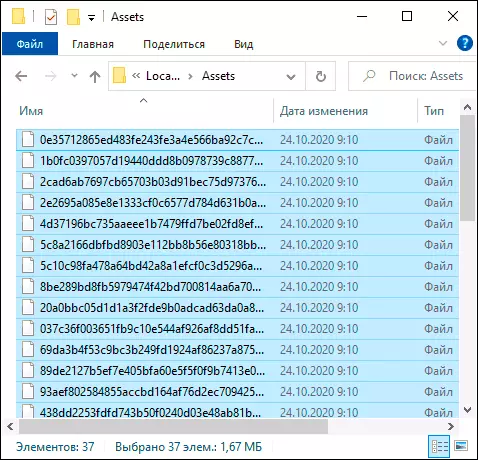
- Lykas op 'e 3e stap, gean nei de% UPERPROFILE% / AppData \ lokale \ pakketten \ Microsoft.windows.cindowsingMeronManager_cw5n1h2tyewy \ Settinger
- Fan dizze map kopy bestannen roaming.lock en ynstellings.dat. Nei in oar plak (of omneame dizze bestannen). It doel is om se as nedich werom te jaan.
- De kompjûter opnij starte (fia it "opnij starte", en net om it wurk en ynklúzje te foltôgjen, gean dan nei de ynstellings yn 'e ynstellings fan it slotskerm opnij en draai de "Windows-ynteresse yn.
- Kontrolearje as de wallpaper-feroaring wurket (as jo ferbûn binne), bygelyks blokkearje, mei bygelyks de kaaien Windows + L..
As it net holp, kinne jo besykje Windows Powershell te rinnen út namme fan 'e behearder (rjochts klikke op' e Start-knop en selektearje it korrespondearjende menu-item), fier dan it folgjende kommando yn en druk op Enter:
Krij-appxpackage -Allusers * CentinSdEdiveryBeronager * | Foreach {add-appxpackage "$ ($ _. Ynstallookaasje) \ appxmanifest.xml" -DisbleMevelopmentMode -register}Nei it útfieren fan it kommando, start jo kompjûter opnij oan en kontrolearje as it it probleem oplost.
Fideo-ynstruksje
As regel wurdt ien fan 'e foarstelde metoaden operasjoneel te wêzen. As d'r gjin resultaat is, besykje dan in skjinne boot fan Windows 10 te útfieren. As der tagelyk fertsjinne hat, de reden, blykber, yn guon programma's fan tredden.
